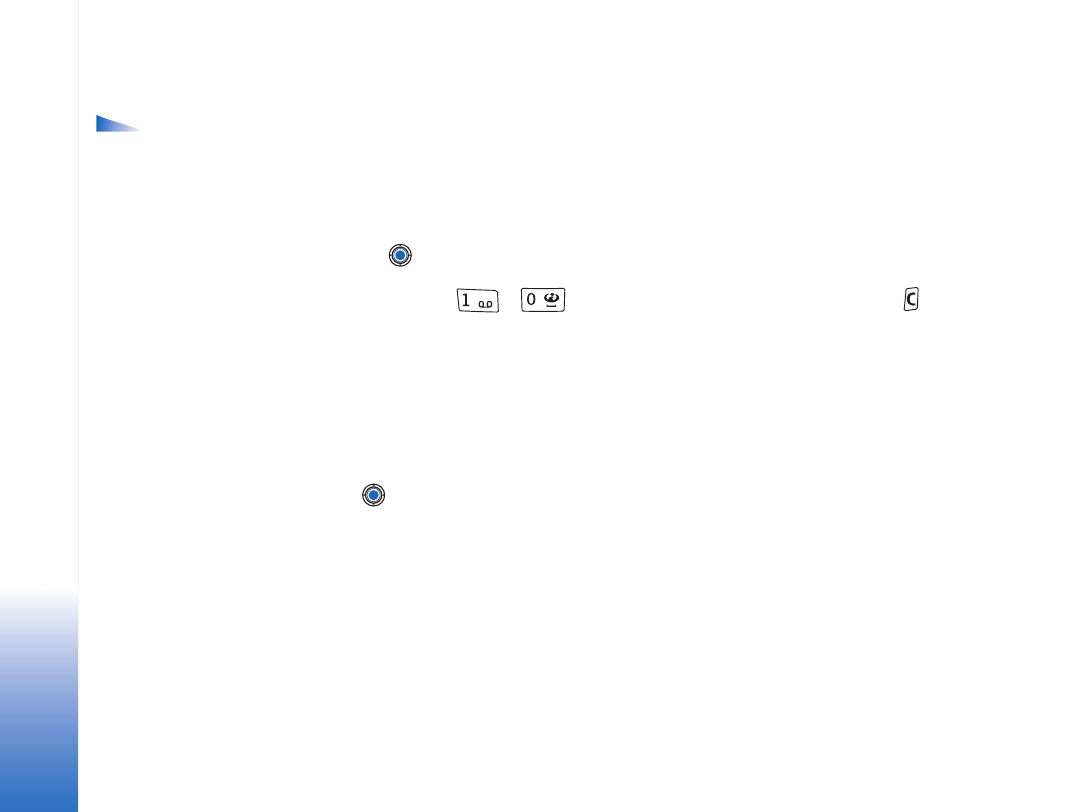
Brieftaschenprofile erstellen
Wenn Sie Ihre persönlichen Details gespeichert haben, können Sie sie in einem
Brieftaschenprofil zusammenfassen. Verwenden Sie ein Brieftaschenprofil, um die
Brieftaschendaten aus verschiedenen Karten und Kategorien über den Browser abzurufen.
1 Wählen Sie im Brieftaschen-Hauptmenü die Kategorie
Brieft.-Profile
, und drücken Sie
auf .
2 Wählen Sie
Optionen
→
Neue Karte
. Es wird ein neues Brieftaschenprofil geöffnet.
3 Füllen Sie die Felder wie nachstehend beschrieben aus, und drücken Sie auf
OK
.
Einige Felder müssen Daten enthalten, die aus der Brieftasche ausgewählt wurden. Die
Daten müssen vor dem Erstellen eines Brieftaschenprofils in der entsprechenden
Kategorie gespeichert werden, da sonst das Profil nicht erstellt werden kann.
•
Profilname
- Wählen Sie einen Namen für das Profil aus, und geben Sie ihn ein.
•
Zahlungskarte
- Wählen Sie eine Karte aus der Kategorie Zahlungskarte aus.
•
Kundenkarte
- Wählen Sie eine Karte aus der Kategorie Kundenkarte aus.
•
Online-Zugangskarte
- Wählen Sie eine Karte aus der Kategorie Online-Zugangskarte
aus.
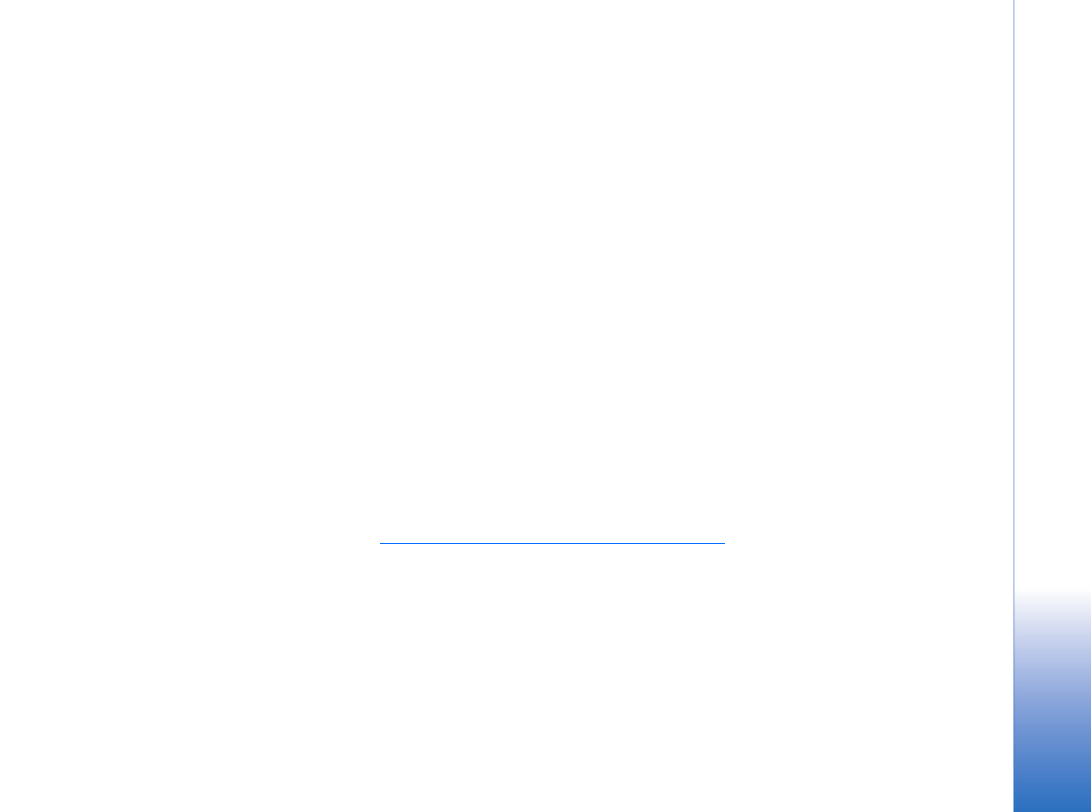
Copyright © 2004 Nokia. All rights reserved.
Extras
99
•
Lieferadresse
- Wählen Sie eine Adresse aus der Kategorie Visitenkarte aus.
•
Rechnungsadresse
- Sie ist standardmäßig mit der Lieferadresse identisch. Wenn Sie
eine andere Adresse benötigen, wählen Sie eine aus der Kategorie Visitenkarte aus.
•
Benutzerinfo-Karte
- Wählen Sie eine Karte aus der Kategorie Benutzerinfo-Karte aus.
•
E-Quittung empfangen
- Wählen Sie eine Empfängeradresse aus der Kategorie
Visitenkarte aus.
•
E-Quittung senden
- Wählen Sie
An Telefon
,
An E-Mail
oder
An Tel. & E-Mail
.
•
RFID senden
- Setzen Sie diese Option auf
Ein
oder
Aus
. Legt fest, ob Ihre eindeutige
Telefonkennung mit dem Brieftaschenprofil gesendet wird (für die zukünftige
Entwicklung in Abhängigkeit von RFID-basierten Buchungsabwicklungen).